PowerPoint 2016:使用 SmartArt 圖形

PowerPoint 2016 中的 SmartArt 允許簡報者以圖形方式傳達訊息,而不僅僅是使用純文字。使用 SmartArt 來說明不同想法的方法有很多。
您是否經常擔心輸入文字時出錯?PowerPoint 2016為使用者提供了許多校對功能,包括拼字和語法工具,可以協助建立專業、無錯誤的簡報。
PowerPoint 2016 中的拼字和文法說明
1. 在「審閱」標籤中,按一下「拼字檢查」指令。

2.右側將出現拼字視窗。對於簡報中的每個錯誤,PowerPoint 都會嘗試提供一個或多個建議。用戶可以選擇一個建議並點擊“更改”來修復錯誤。

3. PowerPoint 將循環檢查每個錯誤,直到使用者檢查完發現的所有錯誤。檢查最後一個錯誤後,將出現一個對話框,確認拼字檢查已完成。按一下“確定”。

如果沒有給出建議,則幻燈片上輸入的所有文字都拼寫正確。
拼字檢查並不總是正確的。有時 PowerPoint 可能會認為某個單字拼字錯誤,但實際上並非如此。這種情況經常發生在字典中可能沒有的人名和專有名詞上。如果 PowerPoint 認為某個單字有拼字錯誤,使用者可以使用以下三個選項之一選擇不變更它:

預設情況下,PowerPoint 會自動檢查簡報是否有拼字錯誤,因此使用者甚至可能不需要使用「拼字」指令執行單獨的檢查。這些錯誤由文字下方的紅線表示。
如何使用自動拼字檢查:
1. 右鍵點選下劃線的單字。將出現一個選單。
2. 點選建議清單中拼寫正確的單字。
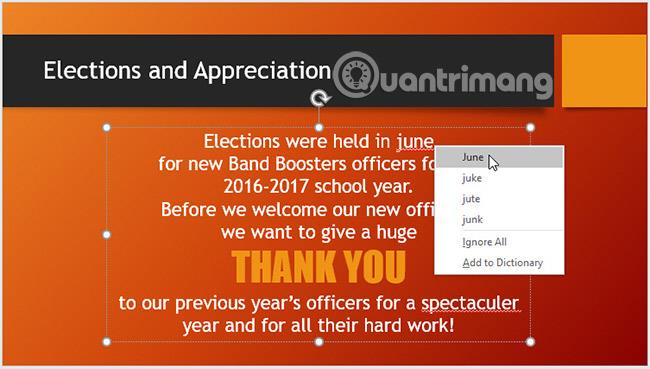
3. 調整將出現在簡報中。
使用者還可以選擇忽略帶下劃線的單字或添加到字典。
PowerPoint 允許使用者修改校對選項。它使用戶能夠更好地控制如何評估文字。例如,使用者可以自訂自動拼字檢查來變更 PowerPoint 標記拼字錯誤的方式。用戶還可以啟用語法檢查來幫助尋找和糾正上下文拼寫錯誤。
如何修改校對選項
1. 點選「檔案」選項卡,進入後台介面。

2. 選擇選項。將出現一個對話框。
3. 選擇“校對”,然後根據需要自訂選項。完成後,按一下“確定”。

修改 PowerPoint選項中的設定(包括校對)將影響使用者在 PowerPoint 中編輯的任何簡報,而不僅僅是當前簡報。
祝你好運!
看更多:
PowerPoint 2016 中的 SmartArt 允許簡報者以圖形方式傳達訊息,而不僅僅是使用純文字。使用 SmartArt 來說明不同想法的方法有很多。
圖表是使用者可以用來以圖形方式表示資料的工具。在演示中使用圖表可以幫助觀眾更好地理解數字背後的含義。
PowerPoint 2016 允許使用者為簡報新增聲音。例如,使用者可以為一張投影片添加背景音樂,在另一張幻燈片中添加音效,甚至可以錄製自己的旁白或評論。
PowerPoint 中的動畫窗格是什麼?如何在 PowerPoint 2016 中建立效果?讓我們透過 LuckyTemplates.com 學習如何在 PowerPoint 中為文字和物件創建效果!
使用者可以透過多種不同方式對齊、排序、分組和旋轉對象,根據需要在投影片上排列對象。
形狀是使演示更有趣的好方法。PowerPoint 為使用者提供了多種形狀可供選擇,並且可以對其進行自訂以滿足每個人的獨特需求。
要建立有效的 PowerPoint 簡報,讓幻燈片真正易於閱讀非常重要。最常見的方法之一是將文字格式設定為項目符號清單或編號清單。
縮排和行距是兩個重要的功能,可用於變更文字在投影片上的顯示方式。
您可以選擇以視訊形式呈現,甚至在線上呈現,以便其他人可以遠端觀看,而不是通常呈現幻燈片。
PowerPoint 提供了許多可以幫助您練習簡報投影片的工具。








